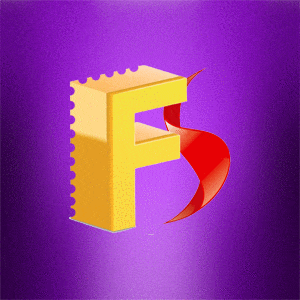Estas son las cosas importantes que lleva tu nuevo iPhone 14
Así que acabas de comprar un nuevo iPhone 14, transferiste todo desde tu teléfono anterior y ahora estás listo para usar tu nuevo y brillante juguete. ¿Qué haces primero? Obviamente, revisará las aplicaciones que ya has estado usando en su antiguo iPhone durante tanto tiempo, probablemente maravillándote de lo rápido que se cargan y lo suave y receptivo que es todo.
¿Y que? Estas son nuestras sugerencias para las primeras cosas que debe hacer con tu iPhone 14 o iPhone 14 Pro. Y si tu iPhone 14 es tu primera experiencia con iOS 16, debes saber que también hay muchas características nuevas excelentes para probar.
Actualizar a iOS 16.2
Si tienes un teléfono iPhone de la serie 14, vino con iOS 16. Pero probablemente no tenga la última versión, que es iOS 16.2. Llegó a mediados de diciembre y trajo varias funciones nuevas, incluida Apple Music Sing, que convierte tus canciones favoritas en pistas de karaoke, la aplicación Freeform para colaborar entre dispositivos y Protección de datos avanzada para iCloud. Además, hay numerosas correcciones de errores y actualizaciones de seguridad, por lo que debes instalarlo lo antes posible. Para obtenerlo, dirígete a Configuración, luego toca General y Actualización de software.
Ajustar la configuración de la pantalla
Tu nuevo iPhone 14 Pro es el primer iPhone con una pantalla siempre encendida, por lo que debes verificarlo primero. Puedes habilitarlo en Configuración> Pantalla y brillo y habilitar Siempre en pantalla. Consulta también la configuración que te permite ocultar el fondo de pantalla y las notificaciones.
Dependiendo del iPhone anterior que hayas tenido, es posible que no hayas encontrado mucho uso para algunas de las configuraciones de pantalla que podrían ser mucho más útiles en un iPhone 14. Abre Configuración> Pantalla y brillo y experimente con algunas de las opciones allí. El modo oscuro es más agradable para los ojos en condiciones de luz oscura y ahorra batería con su pantalla OLED. Si no lo quieres encendido todo el tiempo, presiona el interruptor Automático y elije entre «Luz hasta el atardecer» (que cambia según la hora del día) o «Horario personalizado» (que te permite establecer un horario personalizado).
Cambiar el Bloqueo automático de sus 30 segundos predeterminados también puede ahorrarte mucha frustración, y este es un buen momento para meterse con cosas como el tamaño del texto. Night Shift elimina algunos de los tonos azules de su pantalla a altas horas de la noche, pero es un poco fuerte: ajústalo a tu hora preferida (comenzando un par de horas antes de irte a la cama) pero ajusta el control deslizante un poco hacia Menos cálido lateral si no deseas sesgar tanto la pantalla.

Manténlo seguro
Los iPhone son caros. E incluso si tienes el efectivo para comprar uno nuevo, querrás mantenerlo en buenas condiciones para aumentar su valor de reventa o intercambio, o para convertirlo en una mejor segunda mano en un par de años.
Sugerimos ponerle una funda a tu iPhone 14. Si no le gustan los estuches, busque una súper delgada. No añadirá mucha protección contra caídas, pero mantendrá tu iPhone libre de raspaduras y rasguños sin que gane volumen ni peso.
Además, considera un buen protector de pantalla de vidrio. Incluso con Ceramic Shield, las pantallas rotas son el problema número uno con los teléfonos caídos, e incluso con AppleCare+, son costosos de reparar. ¡Un buen protector de pantalla es casi invisible y contribuirá en gran medida a evitar que la pantalla se agriete!
Echa un vistazo a los nuevos modos de cámara
Una de las funciones de cámara nuevas más geniales del iPhone 14 es el modo Acción, que aplica una estabilización de video realmente fuerte a sus tomas de mano. Es perfecto para tomar videos mientras corres, en un bote o en cualquier otra situación en la que sea difícil mantener el teléfono estable. Abra la aplicación de la cámara, cambie al modo Video y toca el pequeño botón de «acción» para habilitarlo. Intenta correr con él encendido y apagado.
El modo cinematográfico se ha actualizado a una resolución de 4K, por lo que es posible que también desees intentarlo. Si actualizaste desde un iPhone 12 o anterior, nunca tuviste esta función. Es divertido experimentar con él. ¡Encuentra cualquier lugar con un sujeto de cerca y de fondo (o escenifica algo) y pruébalo! Juega tocando para enfocar o tocando dos veces en un sujeto para habilitar el seguimiento de enfoque automático en él. Abre la aplicación Fotos cuando haya terminado y juega con la edición del video para cambiar el enfoque de la forma en que se tomó originalmente.
Otra característica fantástica es el modo Macro, que te permite tomar fotos de primer plano increíblemente detalladas con el iPhone 14 Pro. Funcionará automáticamente cuando te acerques lo suficiente a un objeto, pero también puedes obtener más control sobre él en la configuración.
Establecer un contacto de emergencia y una identificación médica
Puedes hacer esto en cualquier iPhone, pero muchas personas aún no lo han hecho y podría salvarte la vida algún día. Por lo tanto, configurar un nuevo iPhone es el momento perfecto para abrir la aplicación Salud para añadir información importante de identificación médica y configurar un contacto de emergencia. La información de identificación médica puede mostrar información médica crítica o alergias en tu pantalla de bloqueo a un socorrista, y un contacto de emergencia es alguien a quien se puede llamar en caso de emergencia manteniendo presionados los botones laterales y de volumen.
- Primero, abre la aplicación Salud.
- Luego toca tu foto de perfil en la esquina superior derecha.
- Presiona Identificación médica.
- Toca Editar en la parte superior derecha.
- Ingresa cualquier información médica crítica que un socorrista necesitaría saber si tiene un accidente y un contacto de emergencia al que le gustaría comunicarse.
Establecer estilos fotográficos
Los estilos fotográficos se introdujeron con el iPhone 13, pero dado que la mayoría de los usuarios no actualizan todos los años, es posible que sean nuevos para ti. Esta función te permite personalizar la tubería de procesamiento de imágenes para dar a tus fotos un tono ligeramente diferente que sea más de tu agrado. Abre la aplicación Cámara, cambia al modo Foto y deslízate hacia arriba para mostrar los pequeños botones de control de la cámara. Selecciona la que parece tres capas apiladas para que aparezcan las selecciones de Estilos fotográficos.
Desliza el dedo hacia la izquierda o hacia la derecha entre los diferentes estilos: estándar, contraste rico, vibrante, cálido y frío. En cada uno, puedes ajustar aún más el tono y la calidez de la imagen. Una vez que marques algo que te guste, se aplicará a cada foto que tomes, a medida que la tomes. Las diferencias a veces pueden ser sutiles pero importantes, ¡así que tómate tu tiempo para experimentar y tomar fotos de prueba! También puedes seleccionar tu estilo fotográfico en Configuración > Cámara > Estilos fotográficos.
Haz un viaje a Dynamic Island
La nueva característica genial del iPhone 14 Pro no es la cámara, es Dynamic Island. Se verá como una muesca más pequeña cuando enciendas tu teléfono, pero a medida que comiences a usar tu nuevo iPhone, entrarás en acción, rebotando y expandiéndote con música, llamadas FaceTime, temporizadores y mucho más.